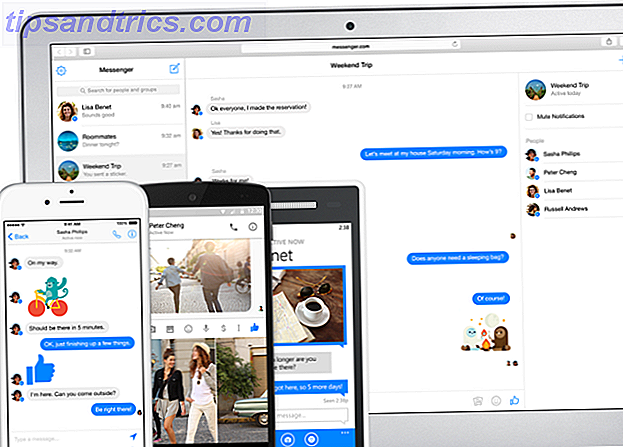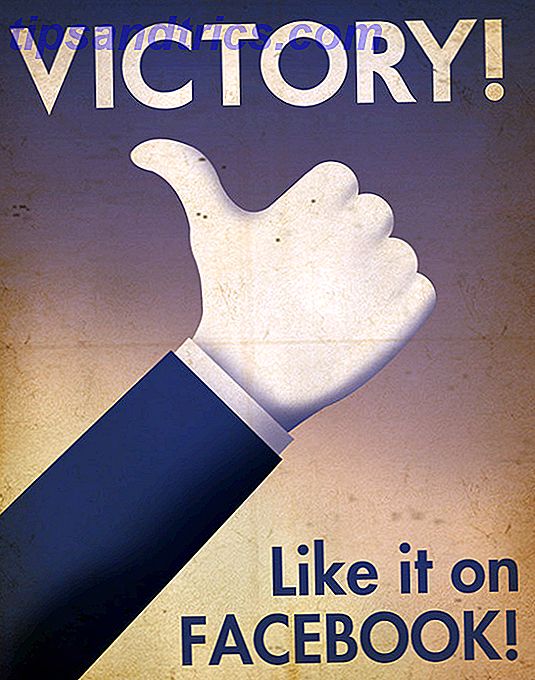Έχετε ακούσει ποτέ τους ανθρώπους να μιλούν για τη δημιουργία ενός υπολογιστή Home Theatre (HTPC) και αναρωτήθηκε ποια είναι η διαφημιστική εκστρατεία; Για μένα, το πιο συναρπαστικό πράγμα για αυτό είναι η δυνατότητα να χρησιμοποιώ την οθόνη της τηλεόρασής μου για οθόνη υπολογιστή. Βάλτε έναν άλλο τρόπο, έχοντας ένα HTPC σημαίνει ότι μπορώ να παίξω βίντεο YouTube (και άλλα) στην τηλεόρασή μου στο σαλόνι μου για να μοιραστώ με όλη μου την οικογένεια αμέσως.
Αυτό το άρθρο θα σας δώσει μια γενική εικόνα για το πώς να ρυθμίσετε ένα HTPC, την καταπληκτική δύναμη που προσφέρει, τρόπους για να εξατομικεύσετε τη δική σας και πώς να ελέγχετε το σύστημά σας με ευκολία.
Γιατί να χρησιμοποιήσετε υπολογιστή Η / Υ;
Όπως προαναφέρθηκε, η κατοχή ενός HTPC σημαίνει ότι μπορείτε να παρακολουθείτε βίντεο YouTube στην τηλεόρασή σας. Αυτό ισχύει και για άλλα βίντεο στο διαδίκτυο, όπως βίντεο Vimeo, συνομιλίες TED και διάφορες άλλες πηγές βίντεο στο διαδίκτυο. Ένα HTPC είναι επίσης εξαιρετικό για την προβολή βίντεο, φωτογραφιών, μουσικής ή ταινιών από υπολογιστές του δικτύου σας στην τηλεόρασή σας.
Δεν υπάρχει πιο άνετος τρόπος να καθίσετε στις φωτογραφίες των διακοπών, των οικιακών ταινιών και του περιεχομένου βίντεο που έχετε κατεβάσει από ό, τι από τον καναπέ σας κοιτάζοντας τη μεγάλη οθόνη. Μπορείτε ακόμη να ρυθμίσετε ένα HTPC για να παίξετε σε απευθείας σύνδεση ραδιόφωνο από όλο τον κόσμο έξω από τα ηχεία της τηλεόρασής σας. Κατά τη γνώμη μου, η μουσική από το διαδικτυακό ραδιόφωνο κάνει για καλύτερο υπόβαθρο ήχο από τηλεοπτικές εκπομπές, επειδή δεν χρειάζεται να δώσετε προσοχή στην ιστορία ή τα γραφικά για να το απολαύσετε.
Ξεκινώντας με ένα HTPC
Δεν είναι ιδιαίτερα δύσκολο να ξεκινήσετε με ένα HTPC, αλλά ένα πράγμα που θέλω να σημειώσω εδώ είναι ότι μόλις ξεκινήσετε, είναι δύσκολο να σταματήσετε. Αν είστε σαν εμένα, κάθε Σαββατοκύριακο ή έτσι θα έχετε λίγες μικρές βελτιώσεις που αποφασίζετε να κάνετε ... τις οποίες θα περάσετε χαρούμενα ολόκληρα απογεύματα.
Δεν χρειάζεται να κάνετε τα πάντα σε αυτόν τον οδηγό αμέσως. Σκεφτείτε το ως ένα χάρτη πορείας για να σας δείξουμε πού μπορείτε να πάτε με αυτό μόλις το τρέξετε. Εμείς στο MakeUseOf δεν αναλαμβάνουμε καμία ευθύνη εάν η αναβάθμιση του HTPC σας γίνει μια νέα εμμονή. Σκεφτείτε τη μοναδική σας προειδοποίηση.
Inexpensive HTPC Επιλογές υλικού
Μερικά από τα δημοφιλή κομμάτια υλικού για να τρέξετε ένα do-it-yourself HTPC είναι το Raspberry Pi και το Ouya. Έκανα το δικό μου με Raspberry Pi, έτσι δεν όλες οι πτυχές αυτού του οδηγού θα ισχύουν για τους χρήστες της Ouya.

Το Raspberry Pi είναι ένας υπολογιστής με $ 35 για το μέγεθος μιας τράπουλας. Θα πρέπει να το προμηθευτείτε με οθόνη, πληκτρολόγιο και ποντίκι, πηγή ενέργειας και κάρτα SD με ελάχιστο χώρο 4GB. Μπορείτε να μάθετε περισσότερα για το πώς να μετατρέψετε Raspberry Pi σας σε ένα HTPC Πώς να κάνει το βατόμουρό σας Pi σε ένα σύστημα Home Theater Πώς να κάνει το βατόμουρό σας Pi σε ένα σύστημα οικιακού κινηματογράφου Τέσσερις εβδομάδες επάνω και έχω παίξει με το Raspberry Pi μου διαφόρων τρόπων, από τη χρήση του για να περιηγηθείτε στο διαδίκτυο και τις καθημερινές καθημερινές εργασίες πληροφορικής για να παίζετε με τις διάφορες διαμορφώσεις που είναι ... Διαβάστε περισσότερα ή δείτε το Ανεπίσημο Raspberry Pi Manual Raspberry Pi: Το Ανεπίσημο Tutorial Raspberry Pi: Το Ανεξάρτητο Εκπαιδευτικό Είτε είστε τρέχων ιδιοκτήτης της Pi που θέλει να μάθει περισσότερα είτε έναν πιθανό κάτοχο αυτής της συσκευής μεγέθους πιστωτικής κάρτας, αυτός δεν είναι ένας οδηγός που θέλετε να χάσετε. Διαβάστε περισσότερα για όλα όσα πρέπει να ξέρετε για αυτό.

Το Ouya είναι μια κονσόλα παιχνιδιών αξίας $ 99 με Android, που οι άνθρωποι έχουν μετατραπεί εύκολα σε HTPCs. Μπορείτε να μάθετε τα πάντα για την κονσόλα Ouya Μάθετε τα πάντα για την Ouya, την Κονσόλα Παιχνιδιών $ 99 Μάθετε τα πάντα για την Ouya, την Κονσόλα Παιχνιδιών $ 99 Διαβάστε περισσότερα ή δείτε αυτό το νήμα στο φόρουμ για τη χρήση του Ouya ως HTPC στο OuyaForum αν θέλετε να χρησιμοποιήσετε το Ouya ως υλικό.
Λήψη του λογισμικού HTPC σας
Μόλις αποκτήσετε ένα Raspberry Pi, θα πρέπει να βάλετε ένα λειτουργικό σύστημα σε αυτό. Εάν δεν έχετε εγκαταστήσει ποτέ ένα λειτουργικό σύστημα σε ένα Raspberry Pi από το μηδέν, υπάρχουν μερικά κομμάτια του λογισμικού που το κάνουν πραγματικά εύκολο να το κάνετε. Διαβάστε περισσότερα για το πώς μπορεί να βοηθήσει το NOOBS (Νέο Out Of Box Software) Πώς NOOBS για το Raspberry Pi μπορεί να βοηθήσει πρώτους χρήστες Πώς NOOBS για το Raspberry Pi μπορεί να βοηθήσει Πρώτον Χρήστες Υπάρχει κάτι για το Raspberry Pi που θα μπορούσε απλά να βάλει τους ανθρώπους μακριά:, η δημιουργία του δεν ήταν ιδιαίτερα φιλική προς το χρήστη. Το NOOBS στοχεύει να αλλάξει αυτό! Διαβάστε περισσότερα για πρώτη φορά χρήστες του Raspberry Pi. Το NOOBS διευκολύνει επίσης την εκτέλεση πολλαπλών λειτουργικών συστημάτων στο Raspberry Pi, εκ των οποίων υπάρχουν πολλές επιλογές.
Λειτουργικά συστήματα

Η επιλογή ενός λειτουργικού συστήματος για το HTPC σας είναι ακριβώς όπως να αποφασίσετε αν θέλετε να τρέξετε Windows, Linux ή Mac σε μια επιφάνεια εργασίας, με διαφορετικές επιλογές. Για το πρώτο HTPC do-you-yourself, συνιστούμε να εκτελέσετε μια έκδοση του XBMC (Media Center XBox). Δύο δημοφιλείς επιλογές είναι το OpenELEC (Open Embedded Linux Entertainment Center) και το RaspBMC.

Επέλεξα να τρέξω το OpenELEC για δύο λόγους: 1) το μέγεθος του λειτουργικού συστήματος είναι σημαντικά μικρότερο από το RaspBMC και 2) τρέχει γρηγορότερα από το RaspBMC. Όταν εκτελείτε το HTPC σας σε μια συσκευή που είναι τόσο χαμηλή όσο το Raspberry Pi, θα εκτιμήσετε κάθε βελτίωση ταχύτητας που μπορείτε να πάρετε. Αυτό το άρθρο θα αναφέρεται σε οποιοδήποτε τύπο λειτουργικού συστήματος που βασίζεται στο XBMC για το HTPC σας ως XBMC από εδώ και πέρα.
Add-ons: Οι «εφαρμογές» του Η / Υ Home Theater
Θα βρείτε χρήσιμα πρόσθετα για υπηρεσίες βίντεο όπως το πρόσθετο YouTube, το πρόσθετο Vimeo και το πρόσθετο TED, ανάλογα με τα είδη βίντεο που θέλετε να παρακολουθήσετε. Αφού ρυθμίσετε τα πρόσθετα βίντεο, θα μπορείτε να αναζητήσετε την υπηρεσία για τα αγαπημένα σας βίντεο σχεδόν όπως και αν χρησιμοποιούσατε ένα πρόγραμμα περιήγησης στο Internet σε έναν παραδοσιακό υπολογιστή - μόνο θα τα παίζετε στη μεγάλη οθόνη.
Εάν μια αντικατάσταση της τηλεόρασης είναι κάτι περισσότερο που ψάχνετε, διαβάστε σχετικά με τα πρόσθετα για να παρακολουθείτε τηλεόραση στο XBMC Παρακολουθήστε τηλεοπτικές εκπομπές στο XBMC Με αυτά τα πρόσθετα Παρακολουθήστε τηλεοπτικές εκπομπές στο XBMC Με αυτά τα πρόσθετα Αγαπάτε την τηλεόραση; Τότε αγαπάς το XBMC, ακόμα κι αν δεν το ξέρεις ακόμα. Το απόλυτο λογισμικό κέντρο μέσων προσφέρει μια ευρεία ποικιλία τρόπων για να καλύψετε την αγαπημένη σας ... Διαβάστε περισσότερα - από τις νομικές έως τις μη νόμιμες επιλογές. Αν είστε fan του ραδιοφώνου Διαδικτύου και των εφαρμογών όπως η δημοφιλής διεθνής ραδιοφωνική εφαρμογή TuneIn Radio Android, θα βρείτε ένα πρόσθετο για το TuneIn στο XBMC επίσης - ώστε να μπορείτε να ακούτε το ραδιόφωνο σας από τα ηχεία που συνδέονται με το ζωντανό σας τηλεόραση. Η οικογένειά μου αγαπά να χρησιμοποιήσει το ραδιοφωνικό πρόσθετο TuneIn για μουσική υπόκρουση στο σπίτι.
Εάν παραλείψετε να μάθετε σχετικά με τον καιρό από τις ειδήσεις ή το Weather Channel, μπορεί να βρείτε χρήσιμο πρόσθετο Weather. Ορισμένα πρόσθετα δεν είναι διαθέσιμα από προεπιλογή όταν ρυθμίζετε το XBMC. Το ακόλουθο άρθρο αφιερώνει ένα επεξήγητο πώς μπορείτε να κατεβάσετε αποθετήρια 5 εκπληκτικά πρόσθετα για το Κέντρο πολυμέσων XBMC 5 εκπληκτικά πρόσθετα για το Κέντρο πολυμέσων XBMC Κάντε το XBMC ακόμα καλύτερα προσθέτοντας αυτά τα καταπληκτικά πρόσθετα. Είτε είστε στην τηλεόραση, τον αθλητισμό ή το παιχνίδι, αυτά τα plugins θα σας βοηθήσουν να αξιοποιήσετε στο έπακρο την τηλεόρασή σας. Την τελευταία φορά, θρηνούσα το τέλος ... Διαβάστε περισσότερα για να αποκτήσετε πρόσβαση σε άλλα πρόσθετα.
Skins: Κάνοντας το HTPC σας Φανταστικό

Η συρροή (το προεπιλεγμένο δέρμα) είναι καλύτερο για τον υψηλότερο βαθμό ελέγχου του HTPC σας. Άλλα δέρματα μπορεί να φαίνονται όμορφα, αλλά μπορεί να μην έχουν το βάθος επιλογών μενού και περιγραφές για το τι μπορείτε να κάνετε. Χρησιμοποιώ το Confluence για κάθε φορά που ενημερώνω το HTPC μου και χρειάζομαι πολύ έλεγχο.

Από μέρα σε μέρα, το δέρμα μου επιλογής είναι μια παραλλαγή του Refocus Big, που ονομάζεται ReFocus Light. Το ReFocus Big χρησιμοποιεί ένα ωραίο μεγάλο γραμματοσειρά που το καθιστούσε εύκολο να το διαβάσει ακόμα και σε μια παλαιότερη τηλεόραση χαμηλής ανάλυσης και η έκδοση του ReFocus Light είναι λίγο αποκομμένη για να μειώσει τη ζήτηση από τους πόρους του συστήματος (έτσι τρέχει γρηγορότερα). Μπορείτε επίσης να ελέγξετε 6 άλλες εξαιρετικές συστάσεις για τα XBMC δέρματα 6 πιο cool free skin για το XBMC Media Center 6 πιο ωραίες ελεύθερες επιδερμίδες για το XBMC Media Center Με τα χρόνια τα δέρματα του XBMC έχουν εξελιχθεί από λειτουργικό σε όμορφο και την τελευταία έκδοση με κωδικό όνομα "Eden ", Προσθέτει ακόμα πιο γυαλιστερό. Λήψη και εγκατάσταση αυτών των skin είναι όλα φροντίδα από μέσα XBMC ... Διαβάστε περισσότερα.
Έλεγχος του HTPC με άλλες συσκευές
Αφού έχετε ρυθμίσει το HTPC, θα το βρείτε πολύ πιο βολικό για να το ελέγξετε και να αλλάξετε τι παίζει χρησιμοποιώντας τα τηλεχειριστήρια. Θα χρειαστεί να μάθετε τη διεύθυνση IP του HTPC σας (μεταβείτε στις Ρυθμίσεις> Πληροφορίες συστήματος για να το εντοπίσετε στο δέρμα του Confluence), για να ενημερώσετε το τηλεχειριστήριό σας ποιος υπολογιστής θα ελέγχει.
Μόλις το εγκαταστήσετε, δεν θα χρειαστεί να σηκωθείτε για να χρησιμοποιήσετε το πληκτρολόγιο και το ποντίκι που είναι συνδεδεμένα με το Raspberry Pi. Εξετάσαμε διαφορετικούς τρόπους για να ελέγξουμε το XBMC με μια συσκευή Android Android XBMC Απομακρυσμένες εφαρμογές σε σύγκριση - Ποια πρέπει να χρησιμοποιήσετε; Android XBMC Απομακρυσμένες εφαρμογές σε σύγκριση - Ποια πρέπει να χρησιμοποιήσετε; Ελέγξτε το XBMC με το τηλέφωνο Android σας. Σίγουρα, θα μπορούσατε να αγοράσετε ένα αφιερωμένο τηλέφωνο για το κέντρο πολυμέσων σας, αλλά εάν έχετε ένα έξυπνο τηλέφωνο ή tablet Android δεν χρειάζεται πραγματικά. Ο πλήρης έλεγχος μπορεί να ... Διαβάστε περισσότερα όπως το YATSE (προτιμώμενη επιλογή μου) ή η επίσημη εφαρμογή XBMC.
Επεκτάσεις προγράμματος περιήγησης που μπορούν να κάνουν αναπαραγωγή βίντεο στο HTPC σας
Μερικές φορές μπορεί να βρίσκεστε σε φορητό υπολογιστή κοντά στην τηλεόρασή σας ή να παρακολουθείτε βίντεο YouTube και στη συνέχεια να βρείτε κάτι πραγματικά μεγάλο που θέλετε να δείξετε σε όλους. Οι επεκτάσεις προγράμματος περιήγησης Send-to-XBMC (Firefox) και Play-to-XBMC (Chrome) θα σας δώσουν ένα κουμπί που θα στείλει το βίντεο που παρακολουθείτε στο XBMC, έτσι σε στιγμές όλο το δωμάτιο μπορεί να το παρακολουθήσει μαζί σας. Μάθετε περισσότερα σχετικά με τον τρόπο αποστολής του βίντεο YouTube στην τηλεόρασή σας με το XBMC Πώς να αποστείλετε άμεσα οποιοδήποτε βίντεο YouTube στην τηλεόρασή σας, χρησιμοποιώντας το XBMC Πώς να αποστείλετε άμεσα οποιοδήποτε βίντεο YouTube στην τηλεόρασή σας, χρησιμοποιώντας το XBMC Στείλτε άμεσα βίντεο YouTube στην τηλεόρασή σας. Είναι ιδανικό για πάρτι στο YouTube ή οποτεδήποτε θέλετε να παρακολουθήσετε άνετα ένα βίντεο από τον καναπέ σας. Το μόνο που χρειάζεστε είναι να κάνετε τα όνειρα του σπιτιού πραγματικότητα ... Διαβάστε περισσότερα. Διαβάστε περισσότερα για τα εργαλεία XBMC για το Chromebook Ο τελευταίος οδηγός για τα εργαλεία XBMC στο Chromebook Ο τελευταίος οδηγός για τα εργαλεία XBMC Στις κανονικές σας τηλεοράσεις Chromebook διαθέτουν τηλεχειριστήρια ενώ το XBMC χρησιμοποιεί οποιαδήποτε συσκευή στο σπίτι σας ως τηλεχειριστήριο. Ποιες επεκτάσεις χρειάζεστε για να μετατρέψετε το Chromebook σε άλλο φανταστικό τηλεχειριστήριο για το XBMC; Το στοιχείο "Διαβάστε περισσότερα" θα είναι χρήσιμο και για τους χρήστες του Chrome.
Έλεγχος του XBMC από το Web

Αν δεν θέλετε να κατεβάσετε τίποτα, μπορείτε πάντα να πληκτρολογήσετε τη διεύθυνση IP του HTPC σας στη γραμμή URL ενός προγράμματος περιήγησης που χρησιμοποιείτε για να έχετε πρόσβαση σε αυτό. Δεν είναι μια όμορφη διεπαφή, αλλά θα το κάνει με ένα τσίμπημα. Heck, το χρησιμοποίησα για να ελέγξω το XBMC από το φορητό υπολογιστή μου, ενώ έγραψα αυτό το άρθρο. Αν ψάχνετε για έναν πιο αισθητικά ευχάριστο τρόπο για να ελέγξετε το XBMC από το πρόγραμμα περιήγησής σας, υπάρχει ένα πρόσθετο XBMC που ονομάζεται Chorus XBMC Users: Γυρίστε το πρόγραμμα περιήγησης σε ένα τηλεχειριστήριο με Chorus Χρήστες XBMC: Γυρίστε τον browser σας σε ένα τηλεχειριστήριο Με το Chorus Chorus είναι ένα νέο περιβάλλον web XBMC και μπορεί να είναι το καλύτερο. Εξερευνήστε και αναβαθμίστε τη συλλογή μουσικής, της τηλεόρασης και των ταινιών XBMC από το πρόγραμμα περιήγησης - με στυλ. Διαβάστε περισσότερα που φαίνονται πανέμορφα και σας επιτρέπουν να χρησιμοποιείτε τα πλήκτρα βέλους πληκτρολογίου ως βέλη τηλεχειριστηρίου.
Μάθετε περισσότερα
Αυτό το άρθρο απλά γρατζουνίζει την επιφάνεια όσων μπορείτε να κάνετε με έναν υπολογιστή Home Theater. Όπως κάθε έργο Linux, όμως, θα διαπιστώσετε ότι οι κοινότητες φόρουμ όπως το http://forum.xbmc.org/ θα σας βοηθήσουν όταν αντιμετωπίζετε προβλήματα (όπως και το φόρουμ στο οποίο ανήκει ο προγραμματιστής ενός πρόσθετου). Είναι επίσης διασκεδαστικό αν θέλετε απλώς να μιλήσετε με άλλους ανθρώπους που εργάζονται σε HTPCs, όπως εσείς. Τα φόρουμ είναι επίσης ένα καταπληκτικό μέρος για να ενημερωθείτε για νέα πράγματα που κάνουν οι άνθρωποι με τους HTPCs.
Ποια είναι τα όνειρά σας για το τέλειο HTPC; Εάν υπήρχε ένα πράγμα που θα σας πουλούσε για την προσπάθεια να ξεκινήσετε, τι θα ήταν; Μιλήστε γι 'αυτό στα σχόλια!
Image Credit: gloan μέσω Flickr, Refocus Big από τον Paul Salem μέσω του xbmc.org